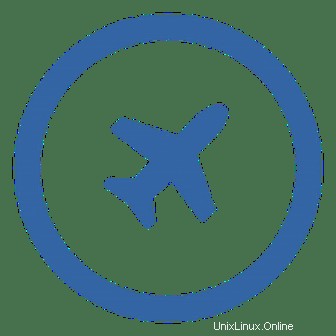
この記事では、Ubuntu 22.04 に Cockpit をインストールするために必要な手順を説明しました。このチュートリアルを続行する前に、sudo のユーザーとしてログインしていることを確認してください 特権。このチュートリアルのすべてのコマンドは、root 以外のユーザーとして実行する必要があります。
コックピットは、サーバー管理用のグラフィカル インターフェイスを提供する Web ベースのツールです。 Web ベースの管理のおかげで、サーバーで何が起こっているかを追跡することがこれまで以上に簡単になります。また、コックピットを使用すると、サーバーの使用経験があまりないユーザーでも、コマンド ラインの使用法を習得しなくても、システムをより適切に管理できるようになります。
前提条件:
- Ubuntu 22.04 を搭載したオペレーティング システム
- スーパーユーザー権限を持つサーバー IPv4 アドレス (ルート アクセス)
- Linux デスクトップ用 Gnome ターミナル
- Windows または macOS 用の PuTTy SSH クライアント
- Windows 10/11 用 Powershell
- APT コマンドに精通している
Ubuntu 22.04 LTS に Cockpit をインストールする
ステップ 1. まず、Ubuntu サーバーにパッケージのインストールを開始する前に、すべてのシステム パッケージが更新されていることを確認することを常にお勧めします。
sudo apt update sudo apt upgrade sudo apt install software-properties-common apt-transport-https wget
ステップ 2. Ubuntu Linux に Cockpit をインストールします。
Ubuntu 22.04 Jammy Jellyfish システムに Cockpit をインストールするのは簡単です。次のコマンドを使用して Cockpit をインストールできます:
sudo apt install cockpit
コックピットのインストールが完了したら、次の systemctl を使用してサービスを開始します コマンド:
sudo systemctl enable --now cockpit.socket sudo systemctl status cockpit.socket
ステップ 3. ファイアウォールを設定します。
「ufw」に続いて実行 ’ OS ファイアウォールでコックピット ポートを許可するコマンド:
sudo ufw allow 9090/tcp
ステップ 4. Cockpit Web UI にアクセスします。
アドレス http://your-ip-address:9090 を介して Cockpit Web インターフェースから Ubuntu/Debian システムにアクセスします。 . Cockpit のログイン ページが表示されます。
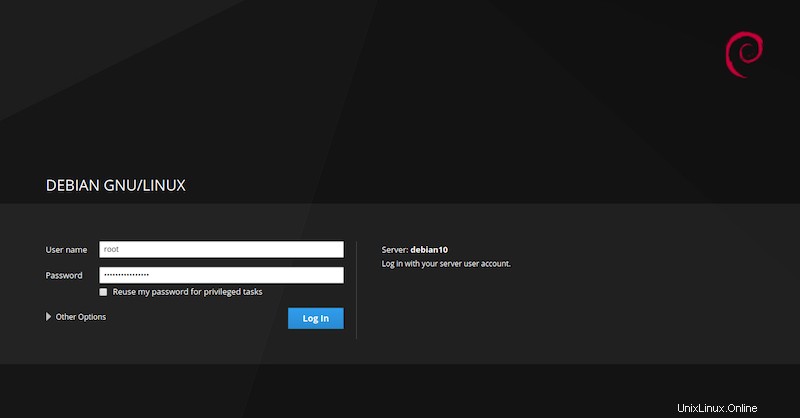
Ubuntu 22.04 LTS Jammy Jellyfish に Cockpit をインストールするために必要なことはこれだけです。この簡単なヒントがお役に立てば幸いです。インストール Cockpit サーバー管理の詳細については、公式ナレッジ ベースを参照してください。ご質問やご提案がありましたら、お気軽にコメントを残してください。